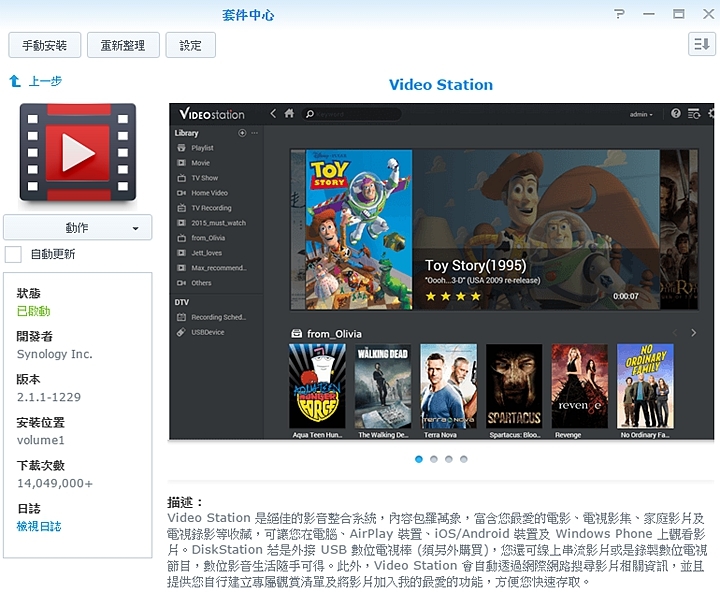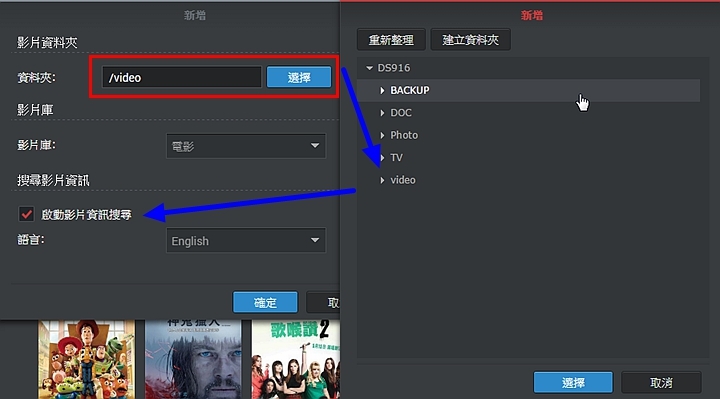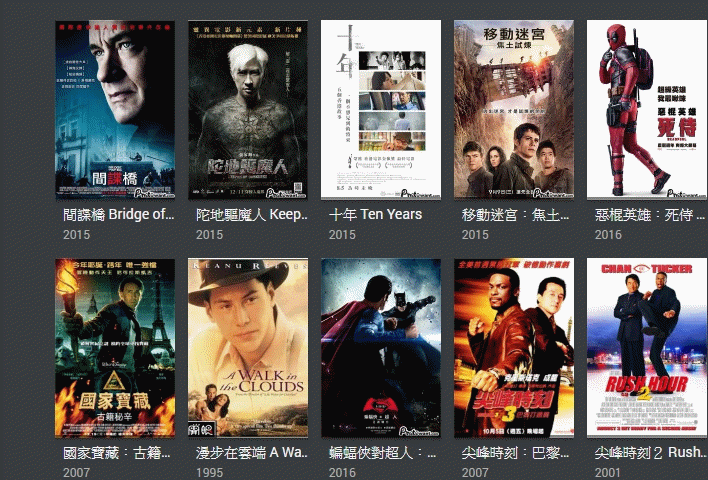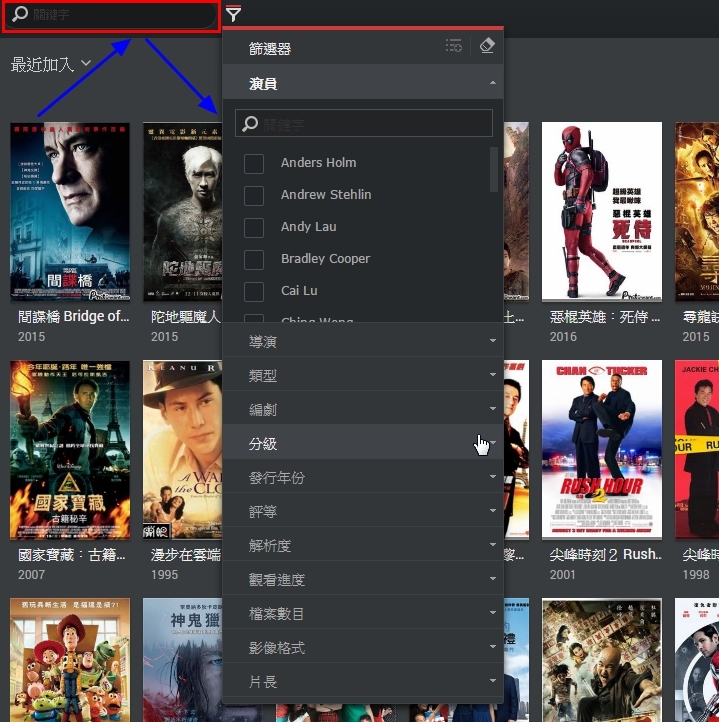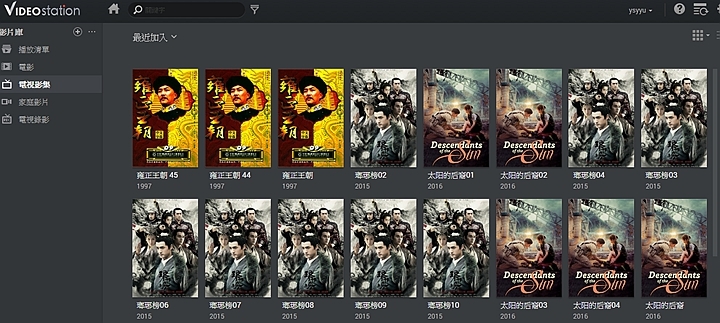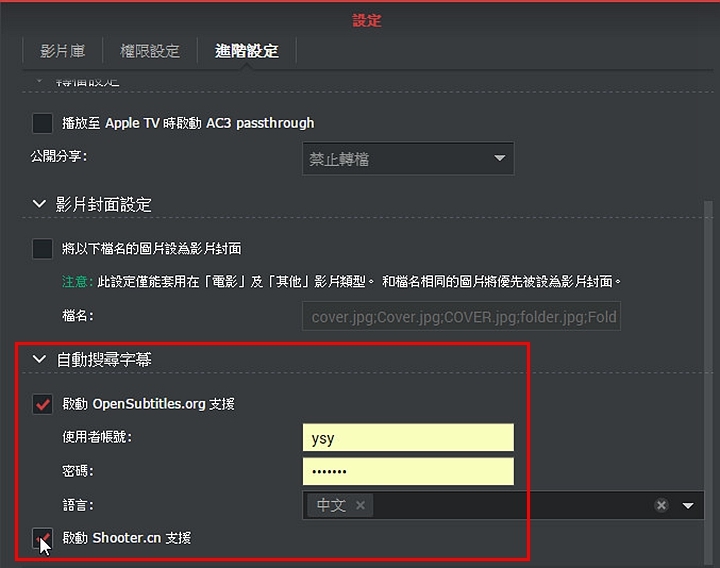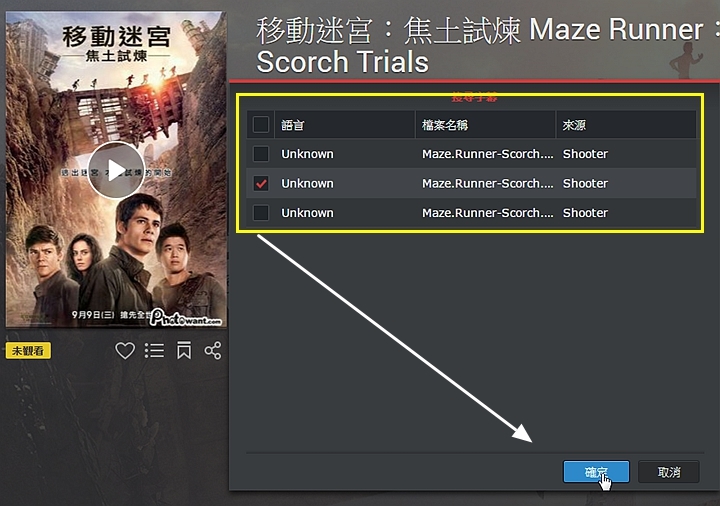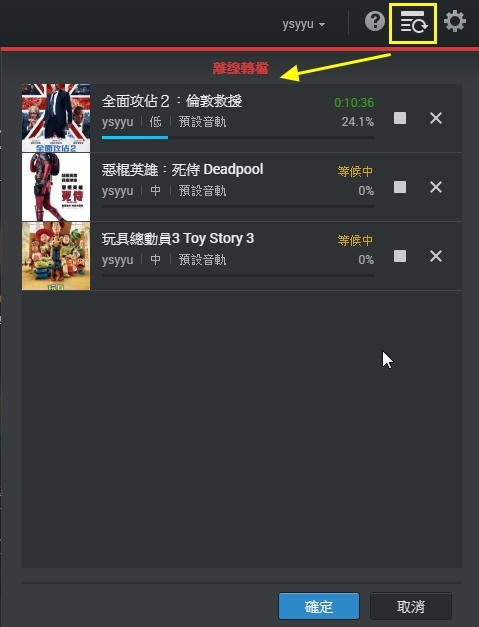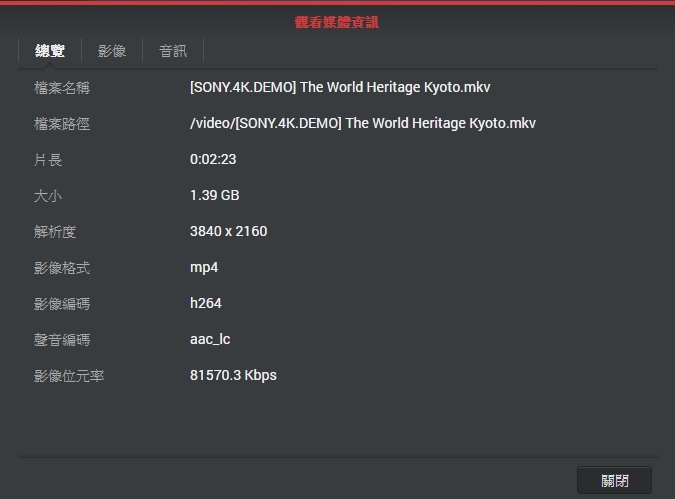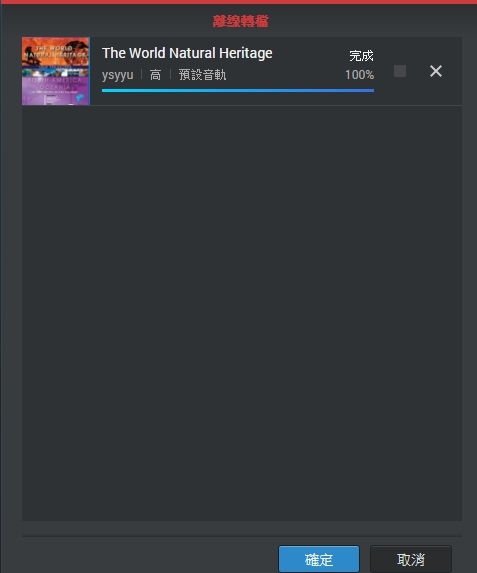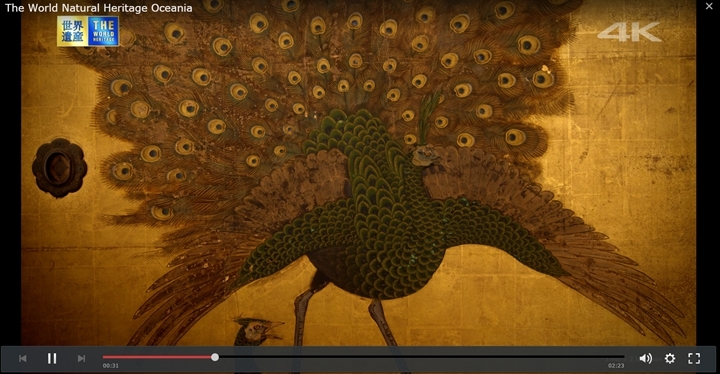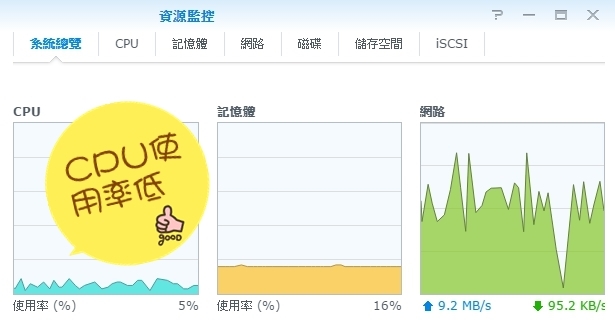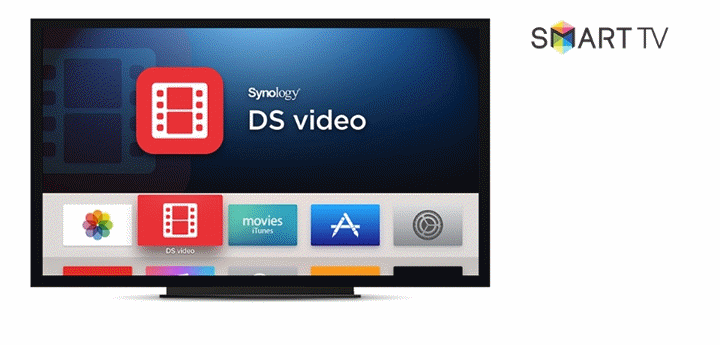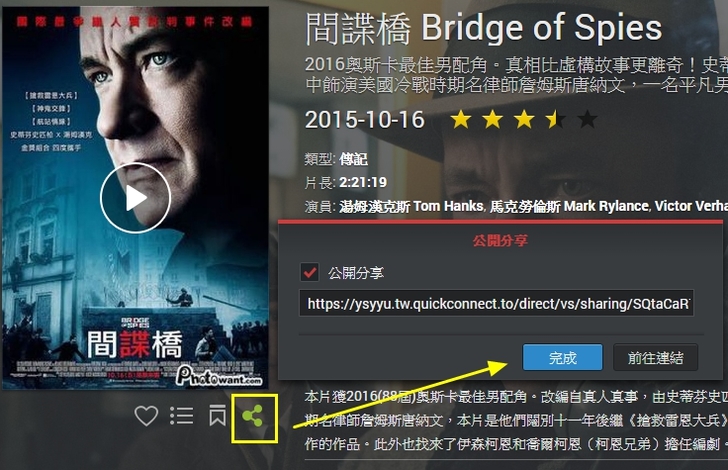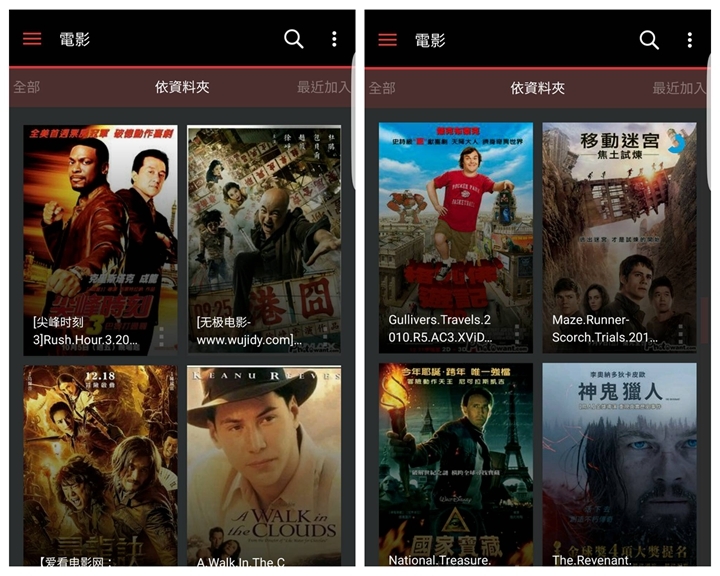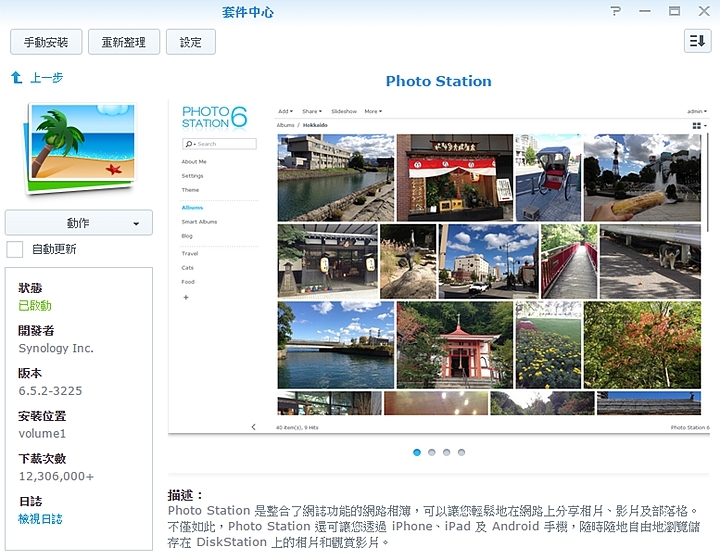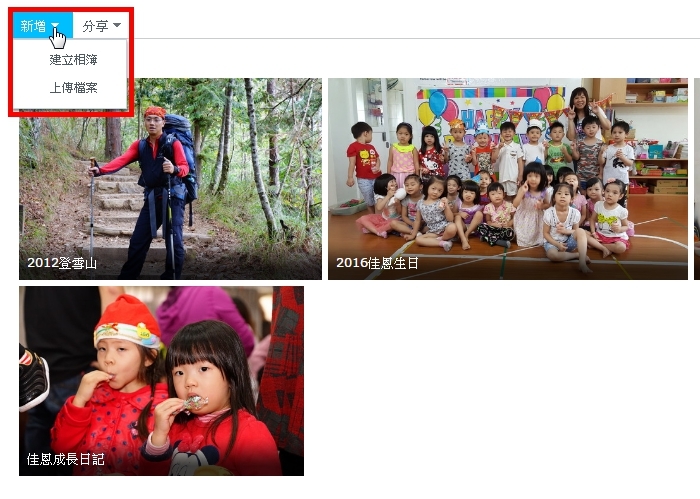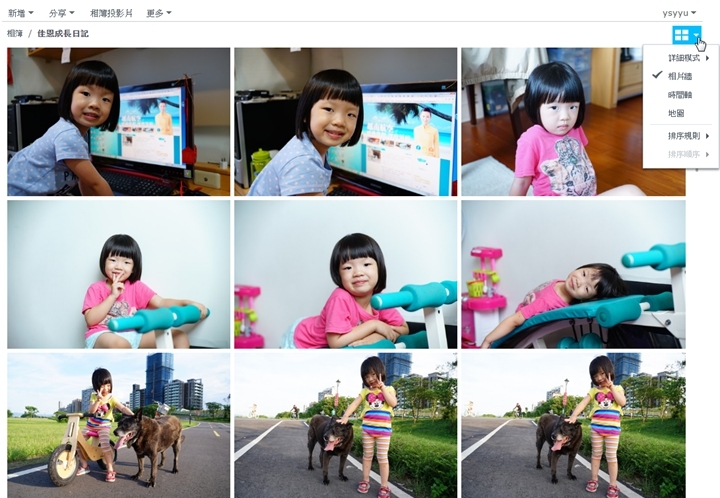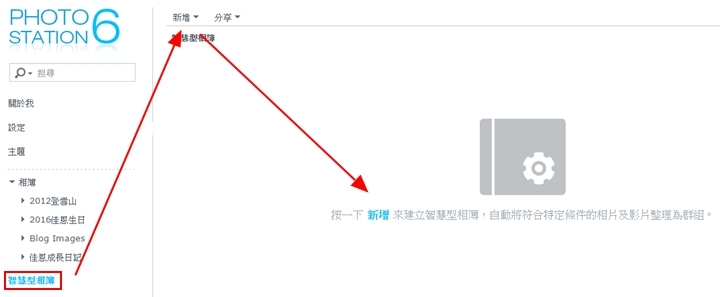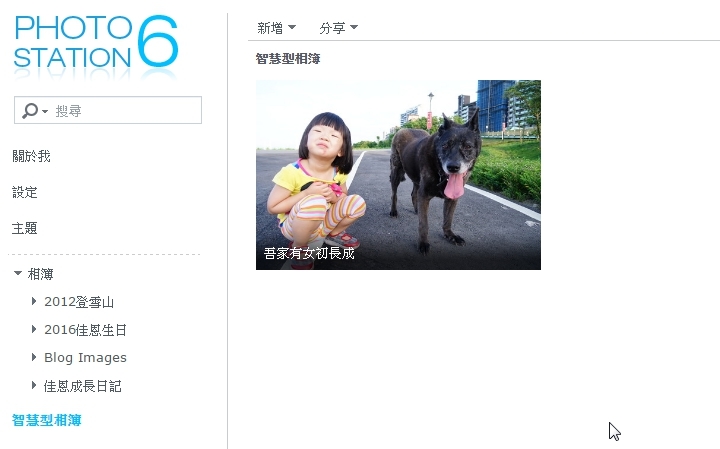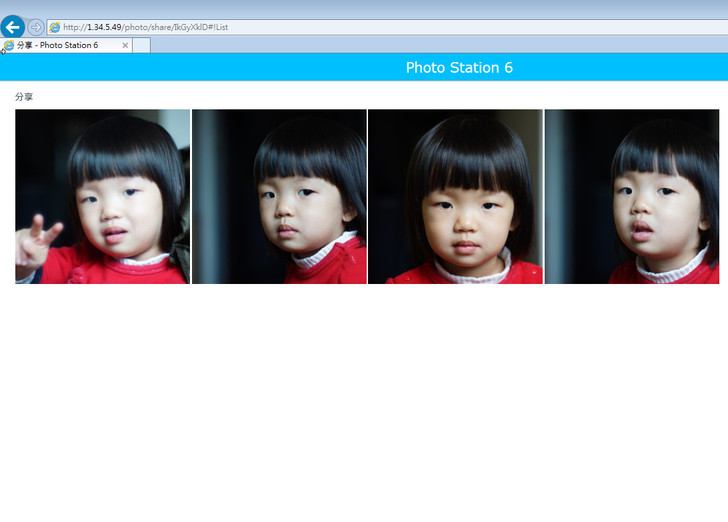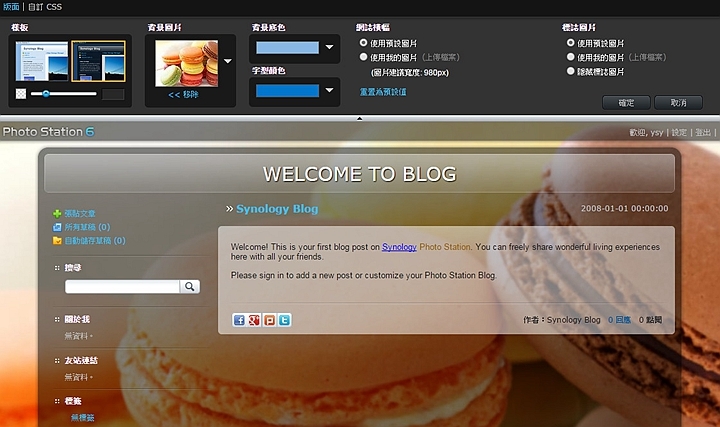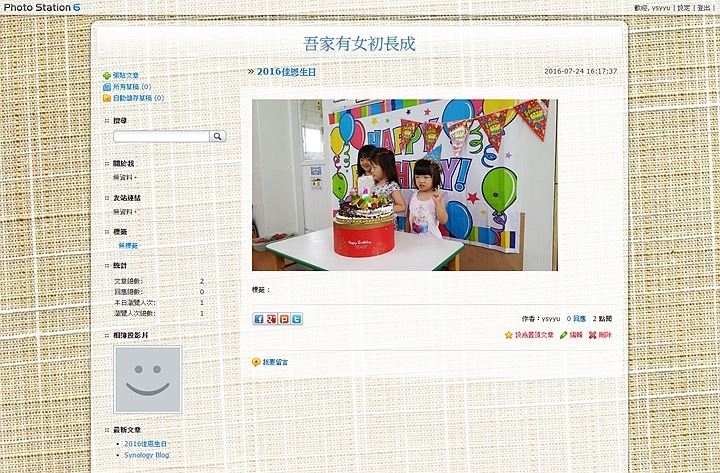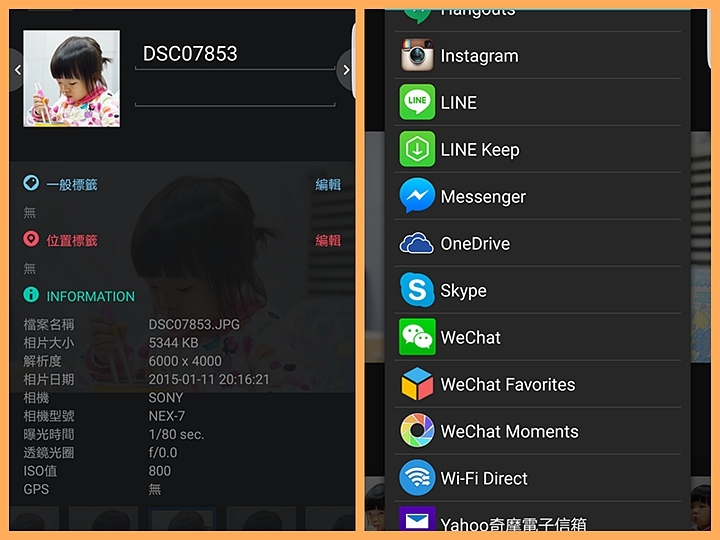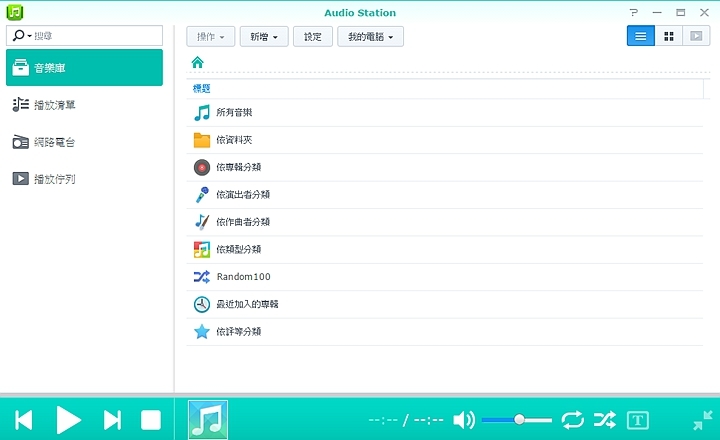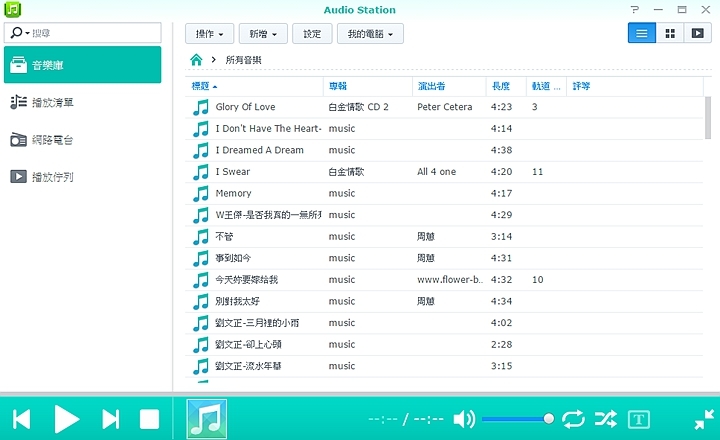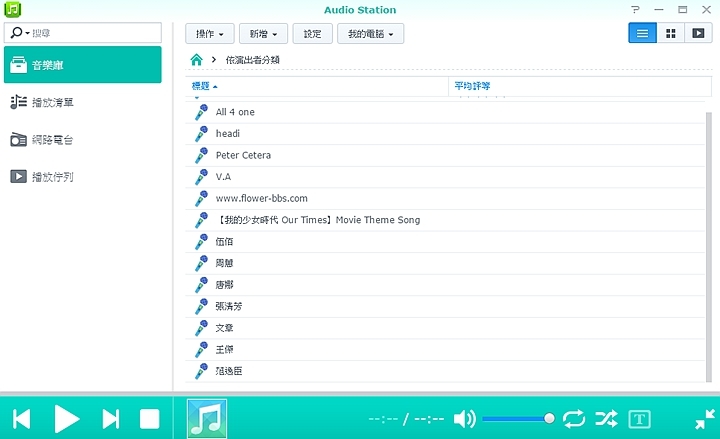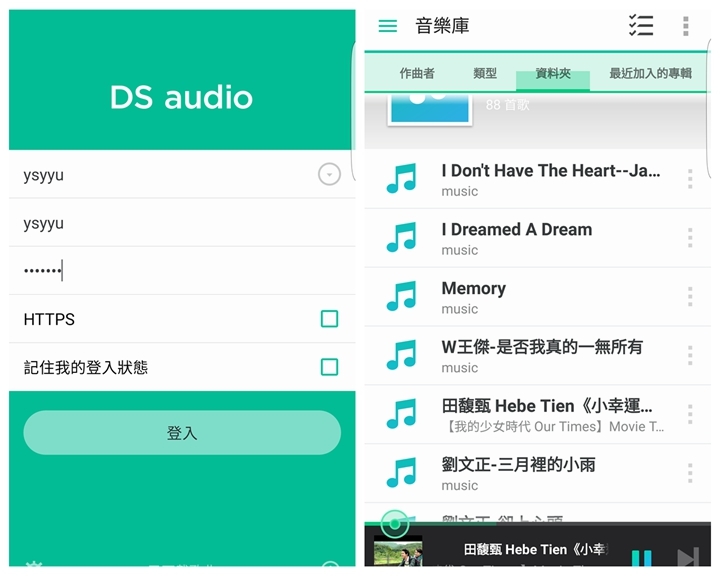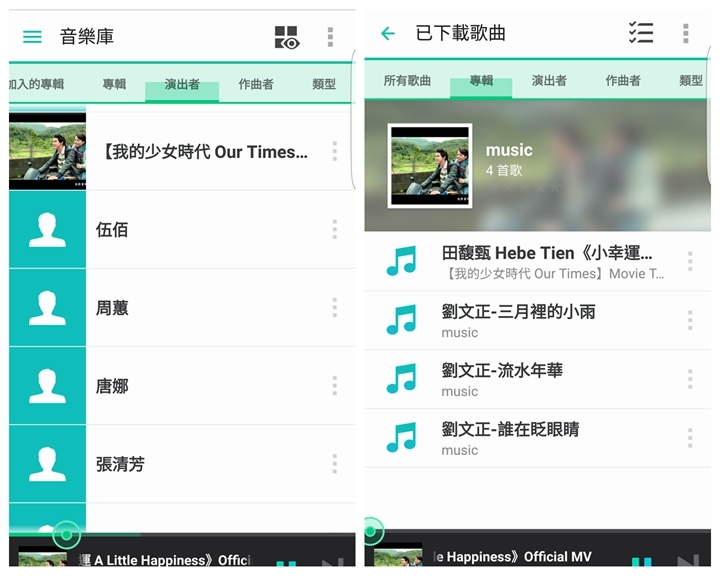★本文共分五篇段落,以下是各篇連結:
1.NAS就是這麼簡單:Synology DS916+達人秘笈第一篇-開箱及軟體設定安裝
2.NAS就是這麼簡單:Synology DS916+達人秘笈第二篇-手把手教你玩轉DSM系統
3.NAS就是這麼簡單:Synology DS916+達人秘笈第三篇-建立固若金湯的雲端備份系統
4.NAS就是這麼簡單:Synology DS916+達人秘笈第四篇-雲端影音多媒體中心
5.NAS就是這麼簡單:Synology DS916+達人秘笈第五篇-高效力工具,NOTE Station,SpreadSheet,MailPlus Server
.
.
.

.
.
★以下是本文各段落主題,除了幫助你更有系統了解本文外,你也可以點選有興趣標題,進行快速點閱:
Video Station 打造個人影音中心篇
├──>支援硬解4K播放 無須額外安裝軟體
└──>行動雲端影音中心-DS Video
Photo Station 給愛拍照分享的你
├──>★海量相片的好幫手-智慧型相簿
├──>★方便又快速的分享
├──>★相片網誌功能
├──>★好用的浮水印功能
└──>★DS Photo 相片分享不受限
Audio Station 打造個人音樂中心
├──>★自動下載歌詞
├──>★遨遊網路電台
└──>★DS Audio 享受行動音樂
Download Station下載影片、資料的好幫手篇
└──>★下載youtube好幫手
.
.
.
.
.
.
★Video Station 打造個人影音中心
你是否有以下需求:
想要隨時隨地欣賞影片,但又怕手機儲存空間不夠?
透過家中網路或是無線連接撥放置大螢幕觀賞?
或是想要分享精彩影片給遠方的朋友,卻不知如何操作?
在DSM 6.0中,它提供了Video Station 套件,它是一個絕佳的影音整合系統,可以讓你在電腦、AirPlay 裝置、iOS/Andriod 裝置及 Windows Phone 上觀看電影、電視影集、家庭影片及電視錄影影片。
此外,Video Station 會自動透過網際網路搜尋影片相關資訊,並且提供您自行建立專屬觀賞清單及將影片加入我的最愛的功能,方便您快速存取。
▼想要享受Video Station 的功能,你可以在原廠官網或套件中心裡下載,安裝也十分簡單。
伺服器端的設定
▼Video Station在伺服器端的設定很簡單,在安裝完 Video Station後,會在根目錄產生video這個目錄,透過File Station只要將影片檔上傳放進就可以,或是你也可以自行指定影片的目錄位置,基本上就大功告成。
▼在Video Station伺服器端,你還必須將電影的目錄予以指定,否則Video Station是不會主動辨識出你的影片檔目錄,所以在要特地將你的影片位置予以指定,同時勾選影片資訊搜尋,這樣Video Station就能自動幫你找到影片相關的資訊及海報照片等。
▼一旦成功設定好,在進入Video Station首頁時,全新設計的使用介面簡直讓人愛不釋手,上面的橫幅不僅美觀,也會以幻燈片模式輪流展示出最新加入的影片,另外也提供影片推薦的功能,讓使用者能透馬上就能掌握最新影片的資訊。
▼Video Station 為使用者透過網路搜集影片資訊,新的介面帶來更美麗的背景與更清楚的影片格式資訊!
▼而且資訊十分詳細有用,像是電影類型、片長、演員,上映時間、甚至情節摘要等,條列的一清二楚,對喜歡電影的人來說,真的是十分好用。
▼每部影片,都能以相當明瞭的縮圖方式排列,讓使用者快速找到想要看到的影片。
▼更貼心的是,只要點選影片,下方就會出現快捷功能,可以馬上就點選播放來啟動,而不用進入影片,再點選播放。
▼在面對密密麻麻的眾多影片時,你可以透過搜尋方式,甚至影片篩選器,針對喜愛的演員或是導演,影片類型..等等,來選出你想要看的影片,真的是超方便!!
▼至於喜愛的電視影集,同樣的也跟電影影片呈現方式一樣,不過相關資訊就沒有電影片呈現的那麼多,只有劇情摘要等等而以。
▼Video Station能夠自動將電視影集內容下載,如果偵測到同部影片,下方就會呈現出不同的影集數,方便使用者快速追劇,真是方便!
▼不過在設定中,筆者發現一個相當貼心實用的設定,就是 Video Station能自動幫你搜尋下載影片的字幕檔,像是熱門的射手網,讓你看洋片時,不用擔心看不懂了,這個實在太實用了。
▼所以只要點選影片功能裡面的"搜尋字幕"功能,Video Station就能幫你找到相關的中文字幕檔,再點選好想要的字幕後,播放影片時就能自動幫你加上去,再也不用擔心菜英文了!
▼另外,Video Station也提供離線轉檔功能,針對影片太龐大或是檔案格式的問題,可以先行設定轉檔品質,這樣可以方便行動用戶觀賞到更流暢的影片品質。
▼使用者可透過手機或網頁瀏覽器啟動轉檔工作先行轉檔影片,然後下載影片至行動裝置,毋須擔心網路環境,隨時隨地觀看影片。
★支援硬解4K播放 無須額外安裝軟體
▼這次DS916+在多媒體最大的亮點之一,就是直接支援4K硬體播放及轉檔,透過這棵Intel Pentium N3710 四核心CPU ,搭載硬體加速轉碼引擎,能轉檔並串流 H.264 4K 以及 1080p 影片至高解析度電視、數位播放器、手持裝置以及電腦,讓你更輕鬆方便地觀看影片,而且不在需要安裝第三方播放器。
▼筆者找來一段4K影片,來測試DS916+的能力,可以看到Video Station能夠辨識出4K影片格式。
▼在細部的檔案資訊可以看到, 可以看到影片解析度為3840 x 2160 (4K 2160p) 且影像編碼為 H.264。
▼另外,DS916+更直接支援4K的離線轉檔,DS916+的硬體轉檔引擎,能夠處理H.264 (AVC), H.265 (HEVC), MPEG-2 及 VC-1; 最高解析度: 4K (4096 x 2160); 最大畫面更新率 (FPS): 30的4K影像檔。
▼DS916+播放4K影片非常流暢,而4K影片的畫質的確相當驚人,就算是用非4K螢幕來觀賞,都還能感受到4K畫質的精細。
▼打開資源監控,你會發現到DS916+的CPU使用率很低,這是因為DS916+支援硬體播放4K影片,所以CPU使用率才會這麼低,同時也可以看到,右邊網路傳輸飆高了,因為4K影片檔時在太大了!
★豐富的電視串流支援 享受大螢幕的快感
嫌在小螢幕看電影不過癮??
DS916+ 可以輕鬆搖身一變成媒體伺服器,可以透過像是 DLNA 認證的裝置來串流數位內容。
DS916+ 可搖身一變成為 DLNA 相容的數位媒體伺服器,透過將數位內容串流到如媒體播放器或電視等 DLNA 認證的裝置,享受各種可能的多媒體體驗。現在,將你的數位娛樂延伸到客廳的大螢幕和絕佳的音響。
▼除此之外,DS916+還能藉由串流多媒體內容到智慧電視,輕鬆打造數位家庭。DS916+支援 Samsung Smart TV、Roku 播放器、Apple TV 與 Google Chromecast 電視棒,能幫助你輕鬆連到智慧電視,並存取儲存於 DS916+上的數位內容。
瀏覽方式
▼你可以直接透過瀏覽器,用進入DSM6.0遠端桌面的方式,直接打開影片觀賞。
▼甚至,你也可以透過"分享"功能,產生一組連結碼,將這組連結碼告知要分享的朋友,就算沒有NAS帳號,也可以觀賞你的影片。
★行動雲端影音中心-DS Video
▼至於行動裝置用戶,當然更方便的是直接下載DS VIDEO這個APP,輸入連線的帳號密碼後,馬上就能連線到Video Station了。同時DS VIDEO也能下載影片檔案到你的行動裝置上,這樣可以離線觀看,就算沒有網路也能觀賞影片。
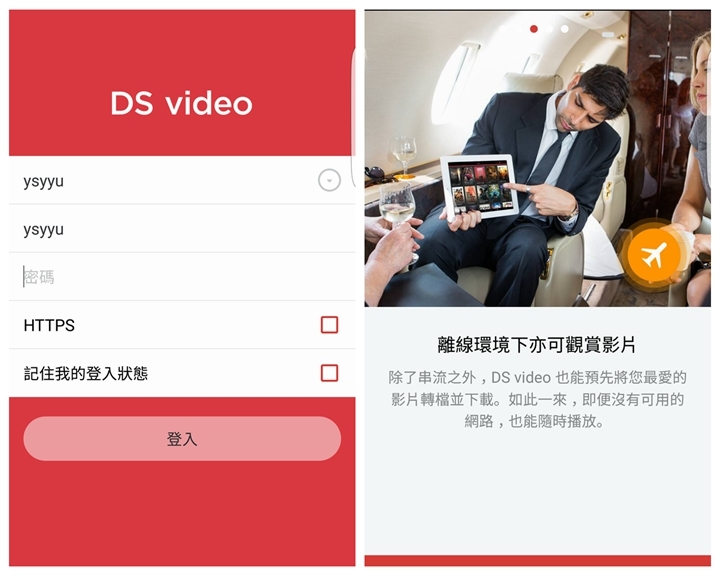
▼整個介面的安排,跟在電腦上看的一樣,也有縮圖顯示,讓使用者方便尋找。
▼點選想要的影片,也有詳盡的影片資訊,另外如果之前有設定好離線轉檔,這時就能看到不同的檔案可以選擇。
▼而其他像是電視影集的操作方式更簡單,就像直接在手機上點選影片一樣,滑動螢幕,按下播放就可以了!!(當然影片的流暢,跟你當地的網路速度有關。)
▼手機或平板裝上DS VIDEO,就能讓你隨處"看",就算在擁擠的捷運車廂內,也能享受豐盛的視覺影片享受。

Photo Station 是整合了網誌功能的網路相簿,可以讓您輕鬆地在網路上分享相片、影片及部落格。不僅如此,Photo Station 還可讓您透過 iPhone、iPad 及 Android 手機,隨時隨地自由地瀏覽儲存在 DiskStation 上的相片和觀賞影片。
▼Photo Station這個套件軟體要從官網套件中心下載,並DSM套件中心中安裝上去,過程十分簡單。
伺服器端的設定
▼安裝完後,你可以在主選單目錄中就可以看到PHOTO Station這個軟體。接著點擊執行它。
▼Photo Station主畫面功能很簡潔,左邊主要功能表跟設定選項,而上方可以看到分享跟新增相簿功能。
▼緊接著,馬上就來新增一個新相簿,筆者想為我女兒建立一個相簿。
▼接下來,點擊新增上傳,將你要上傳相片加進來,Photo Station提供兩種方式,一個是從電腦直接上傳,第二個是從DiskStation裡既有的相片新增進來。
▼在上傳好相片後,Photo Station的相簿會以大縮圖的相片牆方式顯示方便快速瀏覽。
▼當然Photo Station的相簿,也可以透過時間軸或是地圖方式,排列顯示照片,讓使用者可以最方便的方式找到想要看的照片。
▼專業相片的exif資訊瀏覽,可也是基本功能之一,讓專業玩家可以了解相片拍攝的光圈、快門等資訊。
★海量相片的好幫手-智慧型相簿
▼想要在眾多照片海中管理照片,是一件吃力不討好的事,Photo Station提供了"智慧型相簿"功能,可以有效管理照片、分類,讓你在茫茫照片海中,快速找到你要的資料。
▼當設定好想要的條件後,Photo Station就能在你的相片簿中,找出你所需的相片,方便使用者快速找到想要的照片。
方便又快速的分享
當建立好相簿後,你也許想要分享給你朋友欣賞,要如何快速讓朋友看見你辛苦拍攝的美照呢?
▼在DSM 6.0中,你不必特地新增任何帳號,直接點選分享,系統會產生一組網址,你可以馬上將連結網址透過FB等方式分享出去。
▼如果,你不想分享全部的照片,DSM 6.0也能提供部分相片的分享,只要點選你想分享的照片後...
▼一樣點選分享,系統也會產生一組專屬的網址,跟上面分享方式一樣,只要將這個網址告訴朋友就可以連結道你要分享的相片了。
方便的浮水印功能
▼如果你要分享的照片,具有特殊性,想加上浮水印予以識別,DSM 6.0也可以很輕鬆達到。
▼點擊編輯浮水印功能,然後點選要出現的浮水印圖案,DSM 6.0還提供九宮格位置讓你置放想要出現的位置,真的很方便。
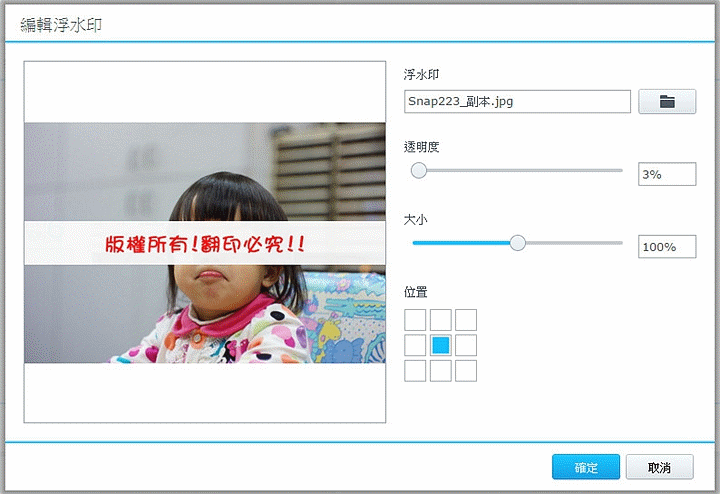
★網誌功能
如果,你嫌相片分享太過簡單、無趣的話,Dsm 6.0的Photo Station,還提供個人網誌的功能,能將你要分享的內容,變的更豐富,更有內容。
▼在Photo Station設定中,你可以點選啟動網誌功能,打上你要的主題,按下確定就可以。
▼更方便的是,系統還提供幾套網頁範本,你可以馬上套用上去,改改名稱,你的網誌馬上就可以上線了。
▼你看,不到幾分鐘,專屬的個人網誌馬上就可以上線點閱了,真的太方便了!
另外,除了可以接受回文外,相關的點閱統計功能,可一個也不少。
★行動APP,相片分享不受限
Synology提供豐富的ANDROID上或是IOS上的APP軟體,可以透過手機平板等行動裝置,快速瀏覽DS415+上的影片或照片檔案。
▼DS PHOTO是一套瀏覽Synology伺服器上的相片APP,透過它可以讓你快速連結上Synology伺服器,進行相片瀏覽。
▼自GOGLE play商店或APPLE Store下載DS PHOTO軟體後,以下就是一開始的登錄畫面,還記的之前申請過的QuickConnect ID?這時後就派上用場了,只要填上 QuickConnect ID,不用再記憶複雜的網址,馬上就可以連線到你的DS415+。
▼登入後的畫面,其實跟一般手機瀏覽照片功能一樣,你可以進行不同資料夾裡面的照片流覽。
▼另外DS PHOTO裡,你可以下載瀏覽的照片,也可以看到照片的EXIF檔資訊,甚至可以透過分享方式,將你的照片分享給朋友。
▼還有,一個比較好用的功能就是,它可以上傳備份你手機或平板裡的照片檔案到Synology的伺服器上,完成資料移轉或備份的需求,這點筆者認為相當好用。
★Audio Station 打造個人音樂中心
Audio Station 讓你輕鬆打造個人音樂中心,將音樂從你的 Synology NAS 串流到其他裝置。你現在不但可以
依照喜愛程度為收藏的歌曲做星級評等,也可在智慧播放清單中依照評等排序音樂,還可依據音樂類型加以分
門別類的管理。此外,只需建立一個分享連結,歌曲就可以與輕鬆與朋友分享。
▼Audio Station需要透過套件中心就可以下載安裝。
▼Audio Station介面清爽簡潔,左邊界面為主要功能,而右邊則是音樂播放分類等。
★自動下載歌詞
▼ AudioStation 有一個貼心的功能,就是能夠自行下載到相關的歌詞,在播放時或是 DS Audio 在播放歌曲時可以顯示動態歌詞。原本AudioStation只有一個lyricwiki一個伺服器,而且還有版權限制問題,所以台灣使用者必須要自行添加歌詞伺服器像是魔鏡歌詞網,這樣就可以下載到最新的歌詞了。

▼透過自動下載歌詞功能,讓你在播放歌曲時,就能自動顯示出歌詞,十分方便!
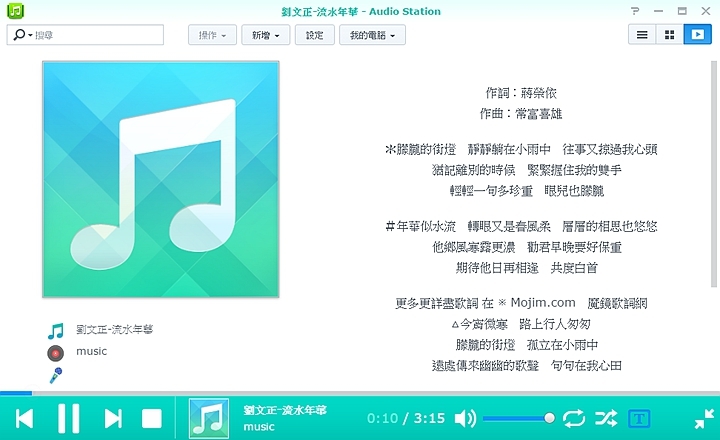
★遨遊網路電台
▼另外,如果不想聽音樂,Audio Station裡面還有數百個網路電台供你選擇,裡面有流行以及懷舊的卡通音樂和日文歌..等等豐富的網路電台。
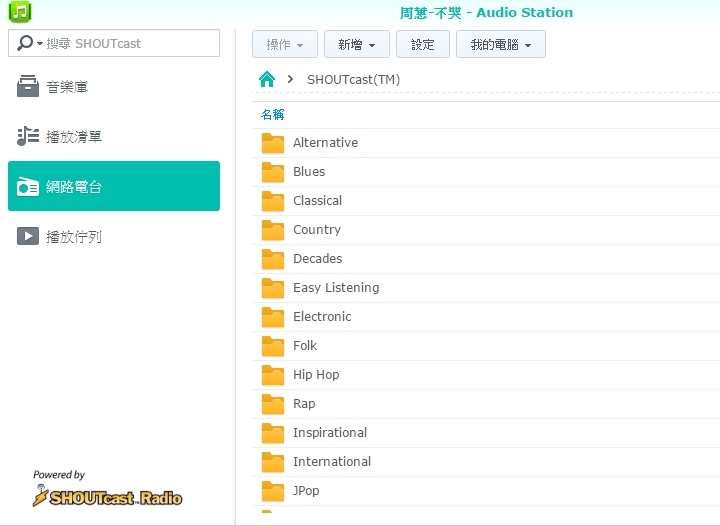
★DS Audio 享受行動音樂
▼DS audio是Audio Station的手機app版,在登錄後,整個介面跟電腦上看到的差不多,簡潔又簡單!
▼透過上方分類,可以從整個音樂庫,專輯、到歌者分類..等等,找到你想要的音樂。
▼歌曲播放的介面很好操作,點選播放後,就可以撥放音樂了,同時也能自動上網下載相對應的歌詞,十分的方便好用。
▼另外DS audio APP也同時支援網路電台的功能,讓你享受音樂之餘,也能輕鬆聽到網路電台。
▼在設定的功能表,裡面可以調整下載路徑、音樂轉碼格式、音質、音效等等功能。
★Download Station下載影片的好幫手
Download Station是網頁介面的下載應用程式,可讓您透過 BT、FTP、HTTP、NZB、迅雷、快車、騰訊及 eMule 從網際網路下載檔案,訂閱 RSS 摘要來立即掌握最新最熱門的 BT 檔資訊。自動解壓縮的服務可在每次檔案下載至 Synology NAS 的時候,自動執行解壓縮。使用 Download Station,您不但可以從檔案空間分享網站下載檔案,同時還能透過 BT 搜尋功能中系統預設和自行新增的搜尋引擎,尋找 torrent 檔案。
▼Download Station套件可以在官網上下載,然後透過套件中心予以安裝,過程同樣簡單快速。

▼Download Station可支援多種下載格式,如BT,迅雷,快車...等,當然常見的FTP傳輸也是沒問題的。
▼Download Station可說是下載的好幫手,就算人在外面,只要能上網遠端操控,你就能隨時下載影片或檔案,等到會到家中,影片或檔案也早已下載完畢,馬上就可以享受了!!
▼另外DSM 6.0的Download Station,還內建BT搜尋引擎,讓你馬上可以搜尋想要的影片種子,或是軟體,真是很方便!!
▼打上關鍵字後搜尋就能找到相關的資源,點選所需的檔案後就能下載。
▼還有,Download Station更支持俗稱"免空"的網路空間服務下載,這簡直是下載的利器阿!!
▼還有DSM 6.0的Download Station直接支援youtube影片的下載,只要貼上youtube影片網址就能下載,可說是下載youtube的好幫手。